Hãy nhập câu hỏi của bạn vào đây, nếu là tài khoản VIP, bạn sẽ được ưu tiên trả lời.

- Hướng dẫn:
• Sử dụng công cụ  để tạo ngôi nhà, cửa sổ.
để tạo ngôi nhà, cửa sổ.
• Chọn công cụ  để vẽ mái nhà và các nét còn lại.
để vẽ mái nhà và các nét còn lại.
• Tô màu thích hợp
- Kết quả:


- Hướng dẫn:
• Chọn công cụ  và đường cong để vẽ
và đường cong để vẽ
• Tô màu hợp lí cho bông hoa.
- Kết quả:
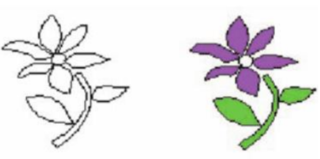

- Hướng dẫn:
• Dùng công cụ tạo đường thẳng để vẽ ngôi nhà như hình.
• Tô màu cho từng khối như hình.
- Ta được kết quả như hình:


- Hướng dẫn: Dùng công cụ Tô màu và chọn màu thích hợp để tô màu từng khối trong hình.
- Ta được kết quả như hình:
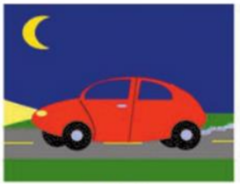

- Hướng dẫn:
• Mở tệp Saochephinh2.bmp
• Sử dụng công cụ  để chọn con thỏ.
để chọn con thỏ.
• Nhấn giữ phím Ctrl và kéo thả phần đã chọn tới vị trí mới. Thả nút chuột trước, thả phím Ctrl sau.
• Lặp lại bước 3 để được 2 con thỏ.
- Kết quả:


- Hướng dẫn:
• Chọn màu vẽ, màu nền và nét vẽ.
• Chọn công cụ 
• Vẽ hình chữ nhật làm khung cặp sách, kệ tivi.
• Dùng công cụ  để vẽ các nét còn lại.
để vẽ các nét còn lại.
- Kết quả:
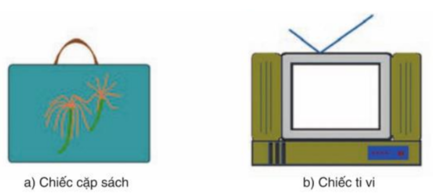

- Hướng dẫn:
• Sử dụng công cụ  để chọn quả táo.
để chọn quả táo.
• Nhấn giữ phím Ctrl và kéo thả phần đã chọn tới vị trí mới. Thả nút chuột trước, thả phím Ctrl sau.
• Lặp lại các bước để được nhiều quả táo.
- Kết quả:
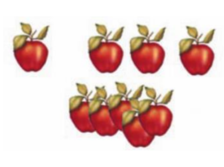

- Hướng dẫn:
• Mở tệp Saochephinh1.bmp
• Sử dụng công cụ  để chọn con bướm.
để chọn con bướm.
• Nhấn giữ phím Ctrl và kéo thả phần đã chọn tới vị trí mới. Thả nút chuột trước, thả phím Ctrl sau.
• Lặp lại bước 3 để được ba con bướm.
- Kết quả:
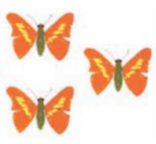

- Hướng dẫn:
• Mở tệp Hinhelip1.bmp.
• Sử dụng công cụ  để tạo hình elip
để tạo hình elip
• Nhấn giữ phím chuột và kéo thả phần đã chọn tới vị trí mới rồi thả nút chuột.
• Lặp lại các bước để tạo các hình
• Chọn công cụ Tô màu để tô màu các hình.
- Kết quả:
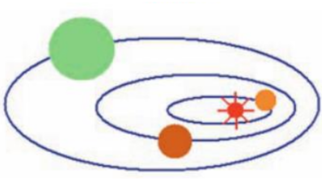
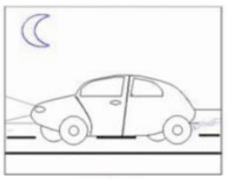



- Hướng dẫn:
• Có thể dùng công cụ để vẽ tường nhà, cửa ra vào và cửa sổ.
để vẽ tường nhà, cửa ra vào và cửa sổ.
• Công cụ có thể dùng để vẽ mái nhà và con đường. Cây có thể vẽ bằng công cụ
có thể dùng để vẽ mái nhà và con đường. Cây có thể vẽ bằng công cụ 
• Sử dụng màu hợp lí để tô màu cho bức tranh.
- Kết quả: